
Van kedved újrakezdeni? Ez az oktatóanyag megmutatja, hogyan lehet tiszta és biztonságos újraindítani vagy leállítani a Linux vagy MacOS számítógépet a parancssorból.
Lemegyünk
Néha csak újra kell indítania vagy teljesen le kell állnia. Ha GUI nélküli kiszolgálón dolgozik, vagy SSH munkamenetet folytat távoli számítógépen, akkor a parancssor az egyetlen lehetőség. A Linux és a Unix-szerű rendszerek, például a macOS, számos parancsot nyújtanak a rendszer leállításához vagy újraindításához közvetlenül a parancssorból.
A használható parancsok a következők:
- Leállitás
- indítsa újra
- halt
- kikapcsolni
Ezeknek a parancsoknak a man oldalain történő áttekintése zavaró lehet. Attól függően, hogy melyik parancssori opciókat választja, ezek a parancsok teljesíthetők
leállások
, újraindul és a rendszer leáll. Valójában az ember a következő oldalakat keresi:
indítsa újra
,
halt
, és
kikapcsolni
tartalmaz
pontosan ugyanaz az információ
.
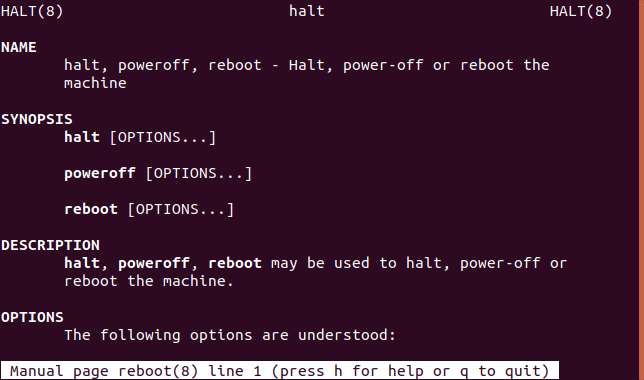
Mi van ennek hátterében?
A válasz a
rendszer
bootstrap
rendszer, amely felváltotta a tiszteletreméltót
V. rendszer
rendszer. A Linux világában a Fedora elkezdte használni
rendszer
Azóta nagyon sok disztribúció fogadta el. A Debian és az Ubuntu felcserélődött
rendszer
2015-ben.
Tovább
rendszer
alapú disztribúciók a
Leállitás
,
indítsa újra
,
halt
, és
kikapcsolni
a parancsok hatékony hivatkozások, amelyek a
systemctl
parancs. Ezeknek a parancsoknak a megtartása bizonyos mértékű kompatibilitást biztosít a
V. rendszer
alapú disztribúciók. Ez azt jelenti, hogy a shell szkriptek (és a hard-core System V rendszergazdák) nem fordulnak át, ha egy számítógépre helyezik
rendszer
rajta futó terjesztés.
A Leállítás használatával
A többfelhasználós rendszer leállítása vagy újraindítása azt jelenti, hogy előre kell terveznie. El kell döntenie, hogy mikor fog leállni vagy újraindulni, és figyelmeztetnie kell a többi rendszerhasználót a leállításra, és mikor. Ha a saját számítógéped és csak te használod, akkor az élet sokkal egyszerűbb.
A parancsok bármelyikének futtatásához a
sudo
csoport. Vagyis rendelkeznie kell superuser engedélyekkel és képesnek kell lennie a
sudo
parancs. Ha a kiadott parancs azonnal hatályba lép, és nem érinti a többi bejelentkezett felhasználót, akkor nem kell használnia
sudo
. Ha megpróbálja használni a parancsok egyikét, és a parancs elutasításra kerül, próbálkozzon újra
sudo
.
Alapértelmezés szerint a
Leállitás
parancs biztosítja, hogy az összes folyamat tisztán leálljon, az összes fájlrendszer szinkronizálva legyen, és a CPU minden tevékenysége megszűnt. Ez a „megálló” állapot. Ezután üzenetet küld a hardvernek az áramkimaradásról. Ez természetesen a kikapcsolás vagy a „kikapcsolás” állapot.
Gyakori az átadás
Leállitás
néhány paraméter, például egy idősor és egy üzenet, amelyet elküldünk a bejelentkezett felhasználóknak, hogy figyelmeztessék őket a leállításra. Ütemezzünk leállítást mostantól 15 percre. típus
Leállitás
, egy szóköz,
+15
, szóköz, majd a felhasználóknak küldendő üzenet.
leállítás +15 15 perc alatt leáll!

Az általunk használt idősor volt
+15
, ami 15 perc múlva képviseli. A
+
opcionális. Beírhattuk volna
15
.
Olyan választ kapunk, amely megerősíti, hogy a leállítás ütemezett és mikor következik be. A bejelentkezett felhasználók megkapják az általunk megadott üzenetet.
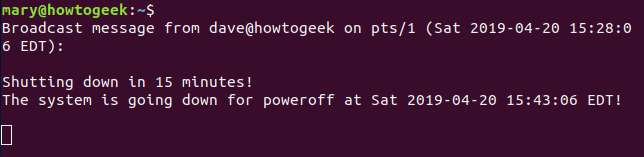
A leállítás törléséhez használja a
-c
(törlés) opciót.
leállítás -c
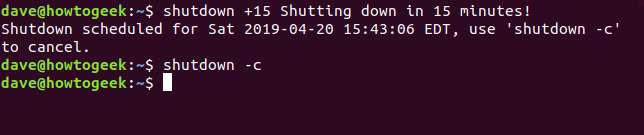
Bár nem kap értesítést a leállítás törléséről, a bejelentkezett felhasználók értesítést kapnak.
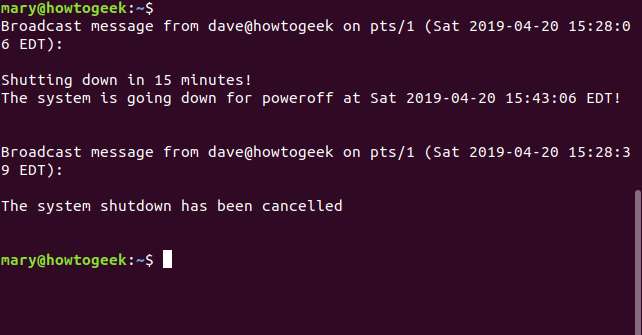
Ha nem ad meg idősorozatot, akkor leállítást tervezünk egy perc mostantól. Vegye figyelembe, hogy nem adhat üzenetet a bejelentkezett felhasználóknak, ha nem ad meg idősort.
Leállitás

Ha egy percet sem tud várni, használhatja
Most
amint az idősor és a leállítás szükséges
azonnali
hatás. Használata
Most
olyan, mint használni
+0
.

Az idősor lehet egy meghatározott idő, például 23:00. A formátumot követnie kell
Ó: MM
és a 24 órás órában kell lennie. Öt perccel a rendszer leállása előtt megakadályozzák az új bejelentkezéseket.
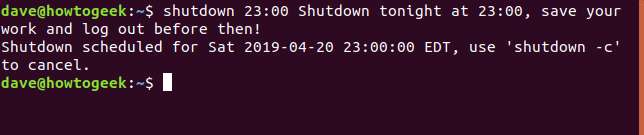
A. Alapértelmezett műveletét ismerjük
Leállitás
a számítógépet leállítási állapotba, majd kikapcsolt állapotba állítja. Ezt a viselkedést felülírhatjuk úgy, hogy más parancssori opciókat adunk át neki.
-
A
-HA (leállítás) opció a számítógépet leállítási állapotba hozza, de nem kéri a hardver kikapcsolását. -
A
-P(áramkimaradás) az alapértelmezett művelet. A számítógépet leállítási állapotba hozzák, majd kikapcsolják. -
A
-r(reboot) opcióval leállítja a számítógépet, majd újraindítja. -
A
-h(leállítás és kikapcsolás) opció megegyezik a-P. Ha használja-hés-Hegyütt a-Hopció elsőbbséget élvez. -
A
-c(Mégse) opció törli az ütemezett leállítást, leállítást vagy újraindítást.
Itt van egy példa, ahol ütemeztük az újraindítást.
leállítás -r 08:20 A rendszer újraindítása 08: 20-kor

Az újraindítás, leállítás és kikapcsolás parancsok
Ezek a parancsok végrehajtják azt a műveletet, amelyet a nevük sugall. Mindegyikük elfogadja a parancssori opciókat, hogy bármelyikük újraindítást, leállítást vagy áramtalanítást hajtson végre. De miért keverjük össze a dolgokat? Ezeket a parancsokat legjobban névértéken lehet használni.
Ha most újra akarja indítani, használja a
indítsa újra
. Ha most ki akarja kapcsolni, használja
kikapcsolni
, és ha most le akarja állítani a rendszert, használja
halt
.
indítsa újra

halt

kikapcsolni

Ezek a parancsok azonnal érvénybe lépnek. Ha ezek közül a parancsok közül bármelyik elutasításra kerül, előzze meg a gombbal
sudo
. De ne feledje, hogy az elutasítás általában azért történik, mert más felhasználók vannak bejelentkezve a rendszerbe, akiket offline állapotban szeretne használni.
Melyik parancs felel meg nekem?
Többfelhasználós környezetekben
Leállitás
ezeknek a műveleteknek a végrehajtása nagyobb ellenőrzést biztosít. Ezekben az esetekben felbecsülhetetlen a leállítások és újraindítások ütemezésének lehetősége, valamint a felhasználók figyelmeztetése sugárzott üzenettel. Egyfelhasználós számítógép esetén
indítsa újra
és
kikapcsolni
valószínűleg kielégíti az Ön igényeit.






